用AutoCAD 2015畫軸測圖
2016-11-08 by:CAE仿真在線 來源:互聯網
以前在AutoCAD中畫軸測圖是件麻煩的事。
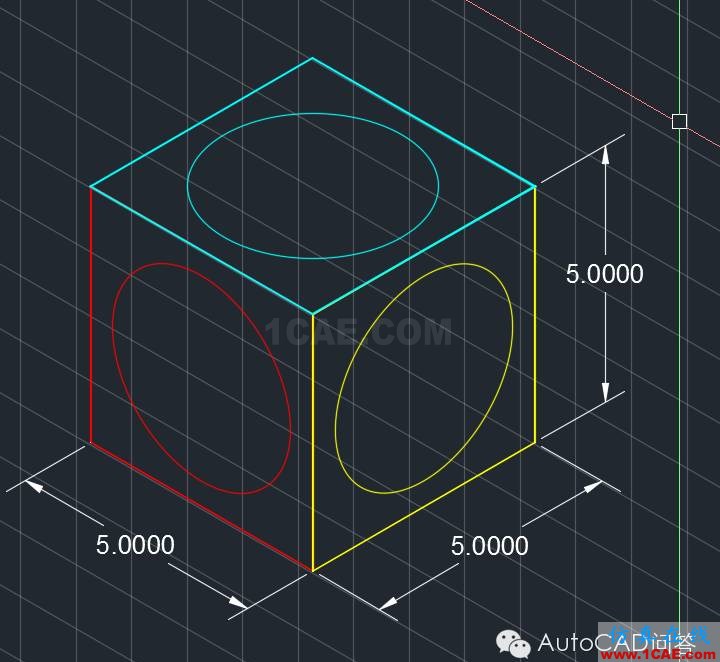
需要到草圖設置對話框中做一系列設置來切換軸測圖的繪圖環境,相關系統變量包括Snapstyl,Gridstyle,Polarmode,Polarang。然后調用ISOPLANE命令切換左/頂/右繪圖平面,以不同的角度繪制圖形。繪制結束后還要改回正交繪圖環境。
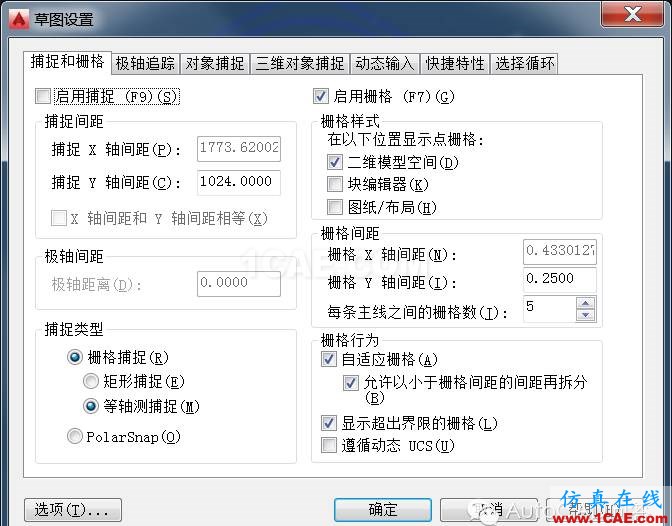
而且軸測和正交繪圖環境設置是全局的,如果從一張軸測圖切換到一張正交圖時,軸測繪圖環境并不會自動切回正交繪圖環境。
在AutoCAD 2015中增加了一鍵切換軸測和正交模式。點擊狀態欄新增“等軸測草圖”按鈕,對應的命令是ISODRAFT,可以很容易切換。而且當前繪圖環境的改變并不會影響其他已經打開的圖。

順便說一下繪制例圖中橢圓用到了ELLIPSE命令的等軸測圓(I)選項,這個選項只有在軸測環境下才可見。
例圖中的傾斜標注則是先繪制普通正交標注,再調用Dimedit命令的傾斜(O)選項修改角度。
例圖中軸測圖背景的斜線格子是AutoCAD2016的改進,以前軸測環境下只能顯示網格點。
開放分享:優質有限元技術文章,助你自學成才
相關標簽搜索:用AutoCAD 2015畫軸測圖 AutoCAD培訓 AutoCAD培訓課程 AutoCAD圖紙設計 AutoCAD在線視頻 AutoCAD技術學習教程 AutoCAD軟件教程 AutoCAD資料下載 Fluent、CFX流體分析 HFSS電磁分析 Ansys培訓 Abaqus培訓 Autoform培訓
編輯






